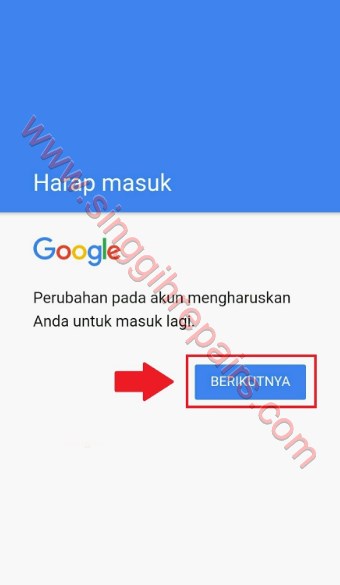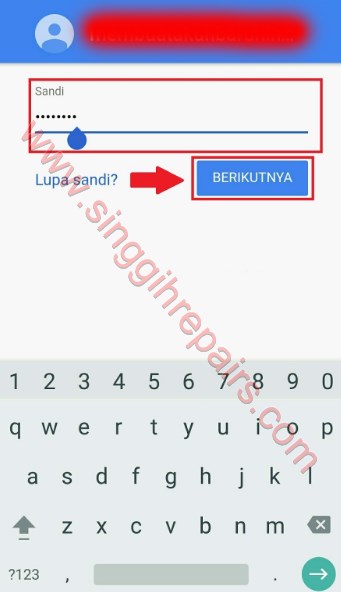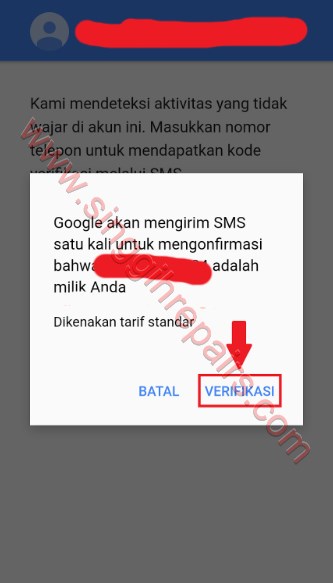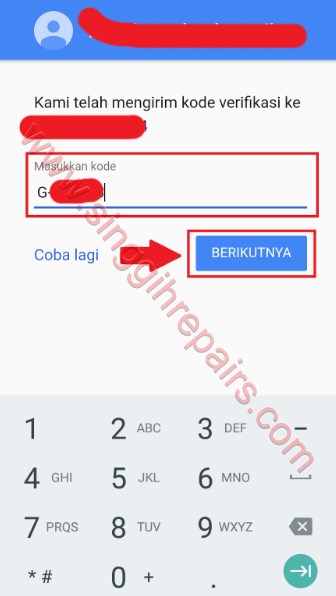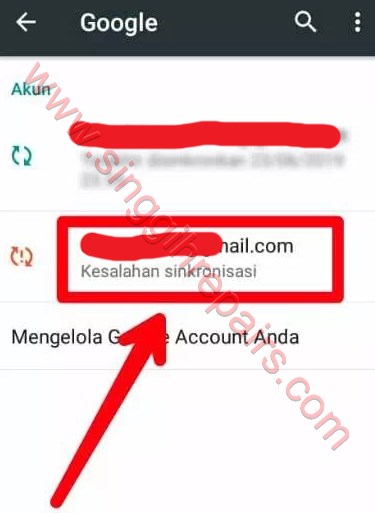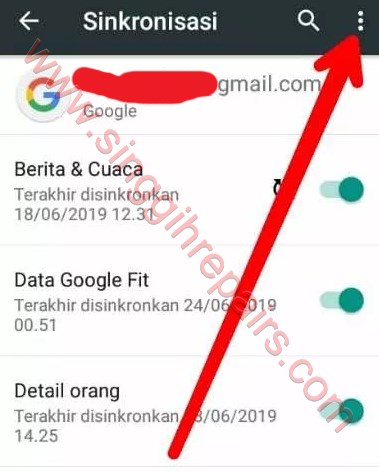Banyak pengguna android yang belum mengetahui cara mengatasi pemberitahuan di layar hp yang bertuliskan "perlu tindakan tambahan". Jangan khawatir, disini admin akan berbagi tips cara mengatasinya, silahkan anda simak baik - baik artikel dibawah ini.
Jika di hp android anda muncul notifikasi perlu tindakan tambahan dari pihak google di layar hp, tentu hal tersebut berimbas pada semua akun yang terkait dengan akun seperti Youtube, google Plas store, meil, hangout, dan lain sebagainya.
Jika anda menghiraukan notifikasi tersebut, maka anda tidak bisa menggunakan aplikasi yang memerlukan akun google seperti play store, youtube dan juga tidak bisa masuk ke email seperti biasanya. Pengguna diharuskan memasukkan lagi kata sandi pada akun google yang terkait dengan pemberitahuan tersebut.
Baca juga:
Cara mengatasi Google Play Store tidak bisa dibuka
Cara menghapus riwayat pencarian di google
3 Cara memulihkan akun google lupa sandi/password
Penyebab adanya pemberitahuan "Perlu tindakan tambahan"
1. Pengguna hp android baru saja melakukan update semua produk google dengan versi terbaru.
2. Anda pernah membuka akun google yang tertaut di hp tersebut pada perangkat lain.
3. Anda pernah mengganti password email atau akun google dari perangkat lain.
Lalu bagaimana cara mengatasinya? silahkan simak tutorial dibawah ini:
Cara Pertama:
1. Pertama, Klik Notifikasi "perlu tindakan tambahan" di bar notifiksai anda.
2. Silahkan klik Berikutnya untuk masuk ke akun google.
3. Ketikkan kata sandi/password akun google anda. Lalu klik Berikutnya.
4. Masukkan nomor hp anda yang masih aktif, lalu klik Berikutnya.
5. Klik Verifikasi untuk mendapatkan kode sms dari google.
6. Silahkan buka SMS anda, lihat kode verifikasi yang dikirim oleh google. Masukkan kode tersebut di halaman verifikasi, lalu tekan Berikutnya.
7. Nah, sekarang anda sudah berhasil memulihkan akun google di hp android anda.
Apabila setelah melakukan cara diatas namun tidak berhasil, silahkan anda gunakan cara dibawah ini.
Cara Kedua:
1. Buka Pengaturan (Setelan/Settings) di hp anda.
2. Setelah itu cari dan klik pada menu Akun.
3. Akan muncul beberapa pilihan, silahkan pilih Google.
4. Hingga tampak akun - akun yang ada di hp android anda (terkadang lebih dari satu akun). Lalu klik pada akun yang mendapatkan peringatan "perlu Tindakan Tambahan).
4. Klik titik tiga yang berada di pojok kanan atas.
5. Maka akan muncul beberapa pilihan, silahkan anda pilih Hapus akun.
6. Selesai, Tunggu beberapa saat atau restart perangkat anda, maka pemberitahuan "perlu tindakan tambahan" sudah tidak ada di perankat anda.
Jika akun google anda yang ada di perangkat tersebut hanya satu, silahkan anda buat akun google yang baru di hp tersebut agar anda bisa mendownload aplikasi di google play store. Namun jika akun google yang ada di perangkat tersebut lebih dari satu, maka tidak perlu anda masukkan lagi setelah menghapus akun google yang bermasalah.